INLEIDING
Dit document beschrijft de stappen en aanvullende informatie die nodig zijn om AlwaysOn-beschikbaarheidsgroepen voor HA en DR op MS SQL Server te configureren. AlwaysOn-beschikbaarheidsgroepen is een HA-DR-oplossing die is geïntroduceerd in SQL Server 2012, ontworpen als een combinatie van transactielogboekverzending en databasemirroring.
AlwaysOn AG implementeert HA op databaseniveau, hoewel de knooppunten die SQL-instanties hosten en deelnemen aan de configuratie deel uitmaken van een Windows Failover-cluster. We verwijzen naar elk knooppunt als een beschikbaarheidsreplica.
In een typische configuratie is er een primaire replica en een of meer alleen-lezen secundaire replica's. Een groep databases geconfigureerd in een Beschikbaarheidsgroep kunnen samen worden overgedragen aan een alternatieve replica.
VEREISTEN
1.1 Vereisten
1.1.1 Twee of meer servers van Windows 2012 of hoger (Enterprise Edition) met de nieuwste patches
1.1.2 Serviceaccounts voor SQL Server-instanties
1.1.3 Een bestandsshare op een andere vertrouwde server dan de servers die deelnemen aan het cluster
1.1.4 SQL 2012 of hoger installatiemedium samen met Service Packs
1.1.5 Twee extra IP-adressen naast de openbare IP-adressen van de deelnemende servers
1.1.6 Een DBA, een Windows AD-beheerder, een netwerkbeheerder
OVERZICHT
1.2 De configuratieprocedure omvat de volgende fasen:
1.2.1 Clustering inschakelen op alle knooppunten
1.2.2 Valideer de knooppunten voor clustering
1.2.3 Een cluster maken
1.2.4 Quorum configureren
1.2.5 SQL Server installeren op alle knooppunten
1.2.6 AlwaysOn-beschikbaarheidsgroepen inschakelen voor alle instanties
1.2.7 Een beschikbaarheidsgroep maken
1.2.8 Een AG-luisteraar toevoegen
PROCEDURE
1.3 Clustering inschakelen op alle knooppunten
1.3.1 Open Serverbeheer op vensters
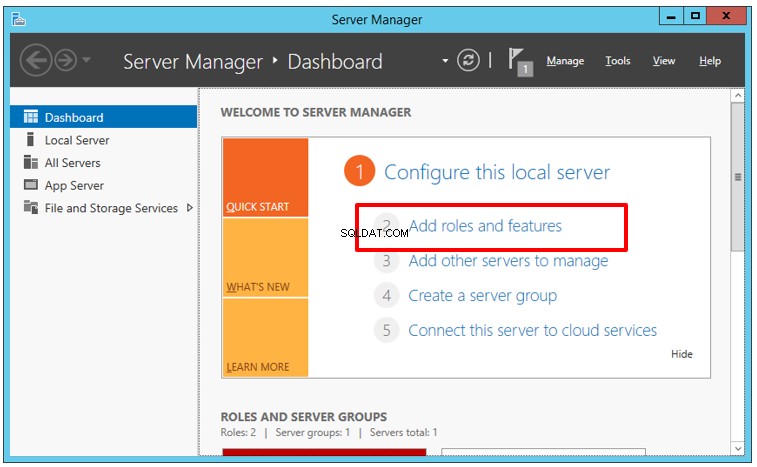
1.3.2 Start Rollen en functies toevoegen Tovenaar
Windows Failover Clustering is een Windows-functie. U kunt het inschakelen via de wizard.

1.3.3 Accepteer standaardinstellingen totdat u de functiefase bereikt.
In dit stadium moeten we een server selecteren om te configureren. In dit scenario hebben we te maken met de lokale server (zie figuur 4).
We hebben de servernamen om veiligheidsredenen verborgen, maar u ziet deze in het onderste deelvenster (Figuur 4).
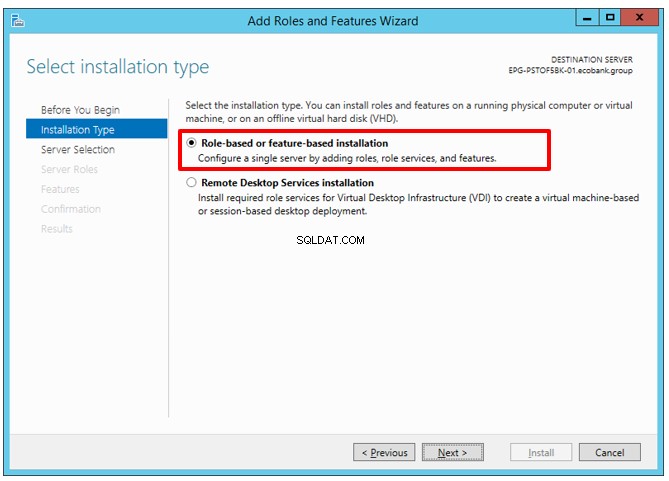

Op dit moment zijn we niet van plan om een rol te configureren. We klikken dus op VOLGENDE en volgen totdat we bij Functies komen (Figuur 6).
Schakel het selectievakje voor Failover Clustering in. Klik vervolgens op INSTALLEREN.
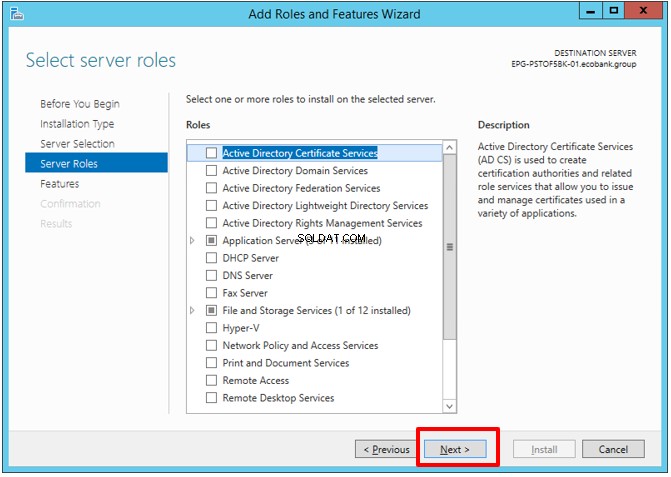
1.3.4 Selecteer Failover Clustering in de functiefase
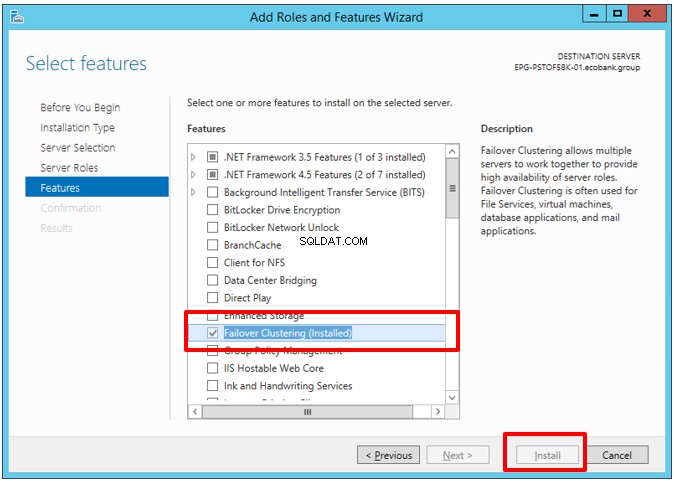
1.3.5 Sluit de wizard als u klaar bent

1.4 Valideer de servers voor clustering
We hebben clustering ingeschakeld door de stappen in de vorige sectie te volgen. We moeten die stappen herhalen voor elke server die moet deelnemen aan het failovercluster.
Windows ondersteunt momenteel maximaal 64 knooppunten in een failovercluster. Windows 2019 verbetert het nut van dit grote aantal door een functie te bieden die bekend staat als clustersets. Het valideren van potentiële lidservers van een cluster betekent controleren of ze allemaal correct zijn geconfigureerd om deel te nemen aan het cluster.
1.4.1 Open Failover Cluster Manager
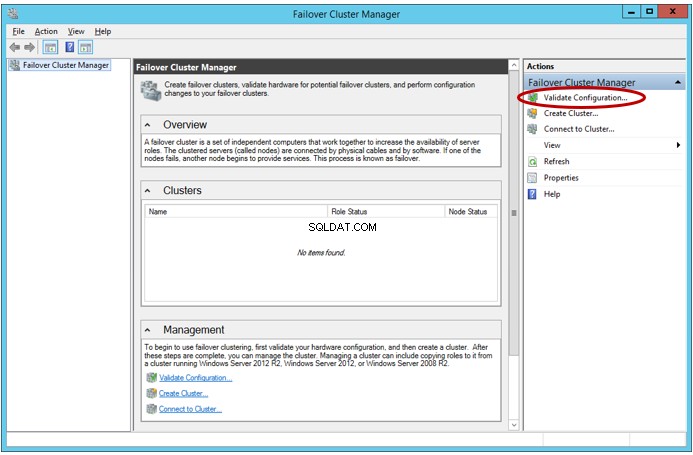
1.4.2 Open de Configuratie valideren Wizard aan de rechterkant.
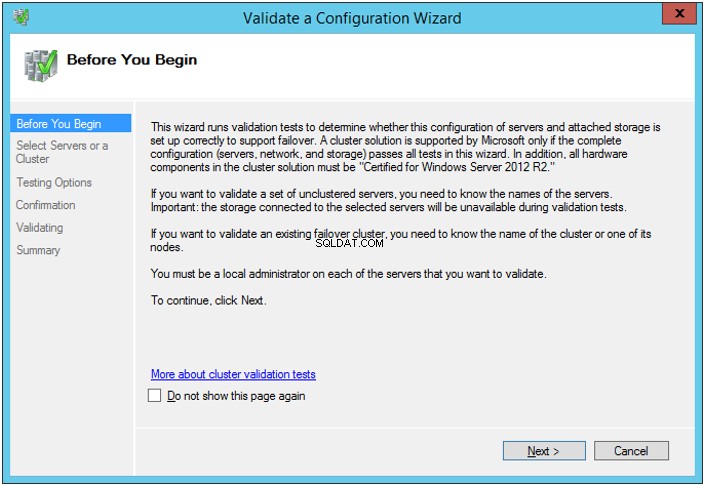
1.4.3 Op de Servers selecteren fase, specificeer alle servers bedoeld voor het cluster. Nogmaals, we hebben geselecteerde servers verborgen.
We kunnen alle deelnemende servers toevoegen vanaf dit scherm.
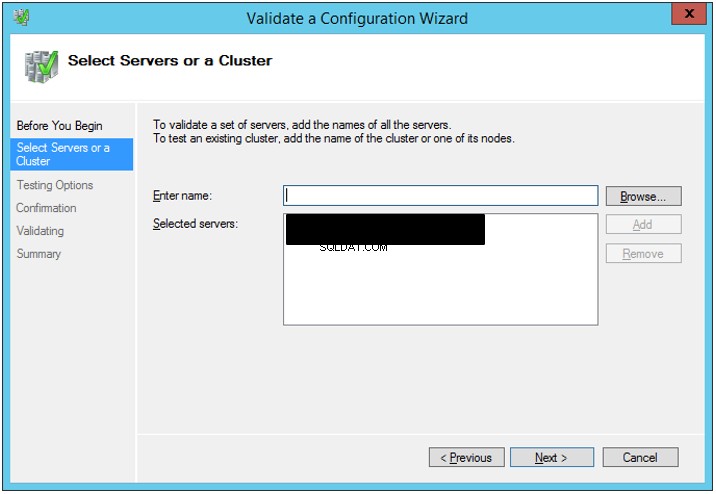
1.4.4 Accepteer de standaardoptie "Alle tests uitvoeren".
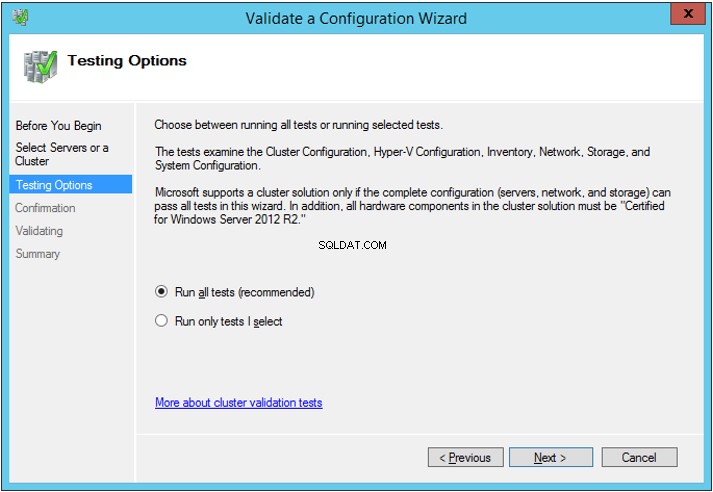
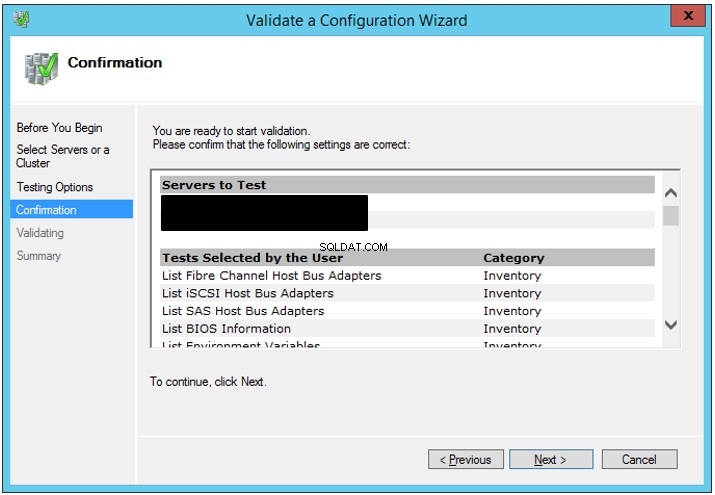
1.4.5 Negeer de schijfgerelateerde waarschuwingen. U hebt geen gedeelde schijven nodig voor AlwaysOn-configuratie.
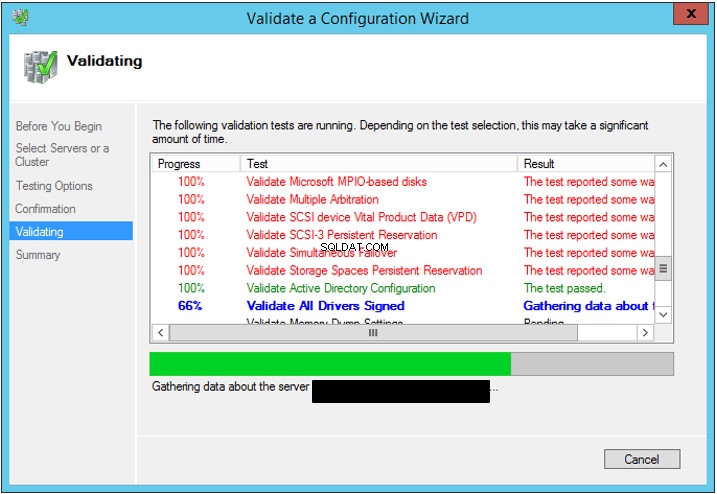
1.4.6 De wizard voltooien
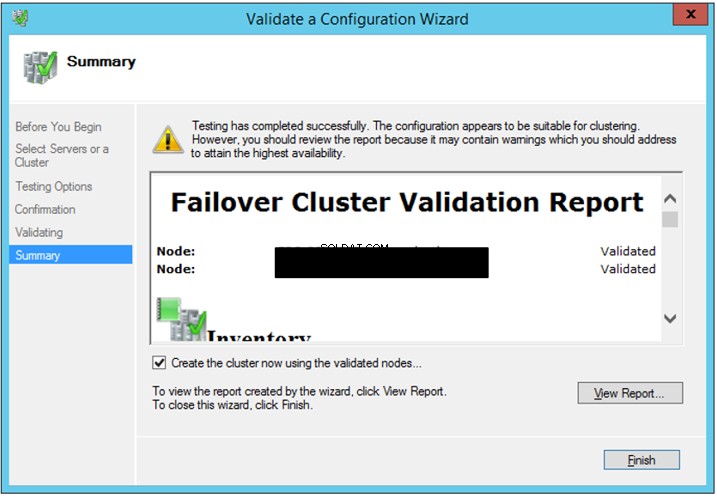
Op dit punt kunt u het validatierapport bekijken. Als er problemen zijn, kunt u deze corrigeren voordat u verdergaat. Sommige waarschuwingen kunnen worden genegeerd, maar zorg ervoor dat u hun betekenis onderzoekt.
1.5 Een cluster maken
1.5.1 Op Failover Cluster Manager, start de Cluster maken Tovenaar.
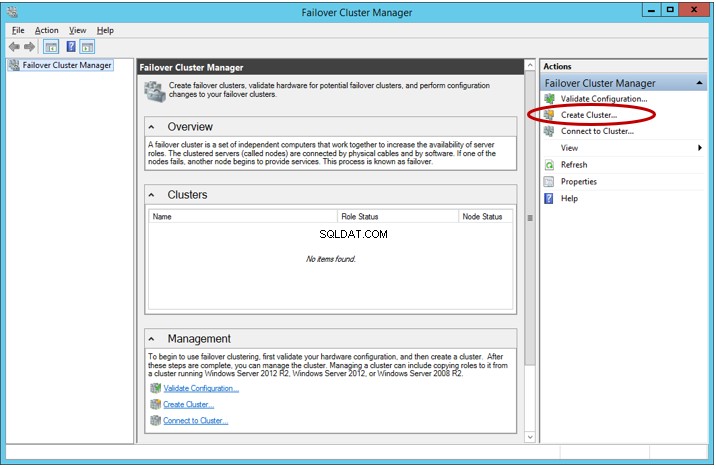
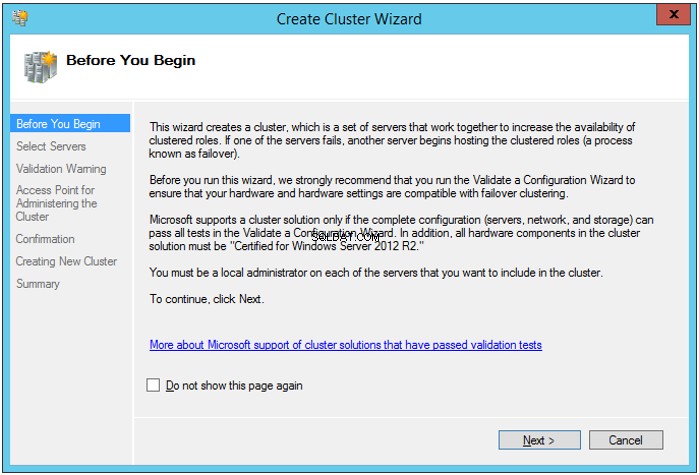
1.5.2 Voeg alle servers toe die bedoeld zijn voor clustering.
Dit scherm lijkt op Een configuratie valideren Scherm . We kunnen ook alle vereiste knooppunten tegelijk toevoegen.
Om servers toe te voegen, klikt u op Bladeren knop.
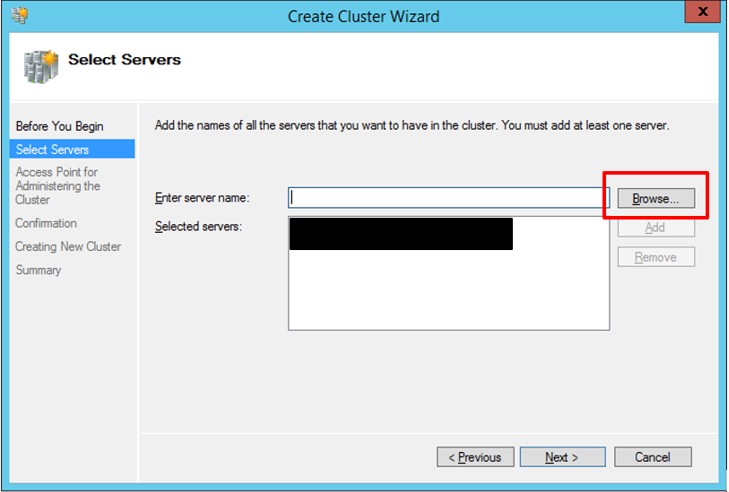
1.5.3 Geef de gewenste clusternaam en een bijbehorend IP-adres op
Deze naam werkt om een Computernaamobject te maken op het domein. U hebt dus machtigingen nodig om computerobjecten te maken voor het account dat de installatie uitvoert. Houd er ook rekening mee dat alle IP-adressen die voor alle leden van het cluster worden gebruikt, zich in hetzelfde subnet moeten bevinden, behalve als u een cluster met meerdere sites maakt.
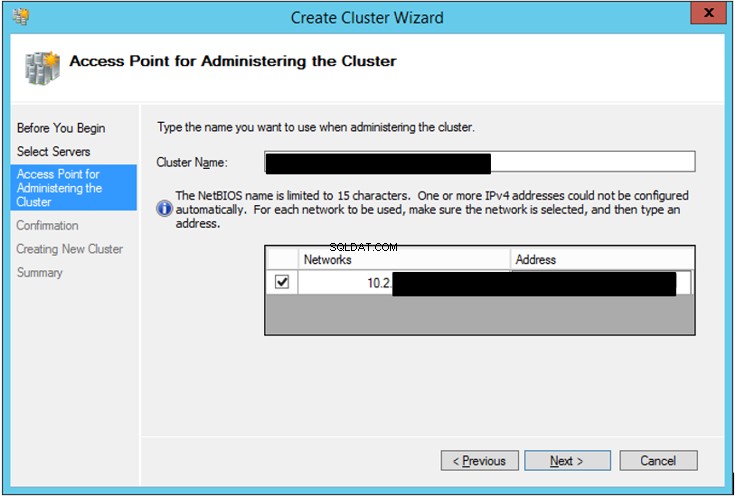
Bij het maken van een failovercluster voor AlwaysOn-beschikbaarheidsgroepen hoeven we geen schijven aan het cluster toe te voegen. Laat de optie dus niet aangevinkt (zie afbeelding 19).
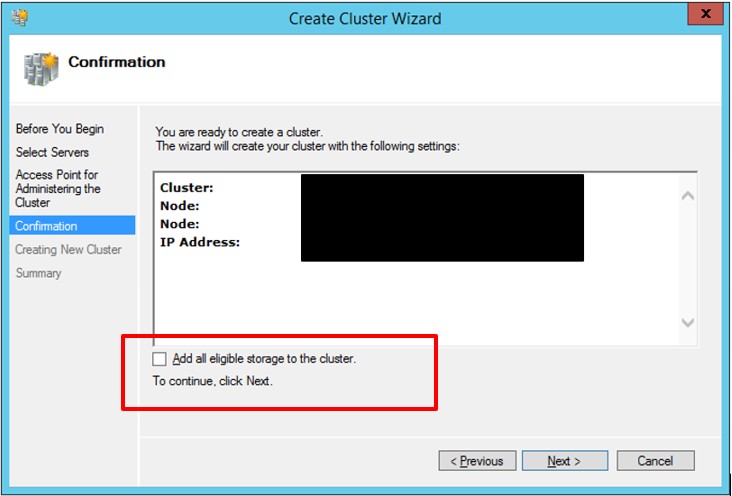
1.5.4 Voltooi de Cluster maken Tovenaar
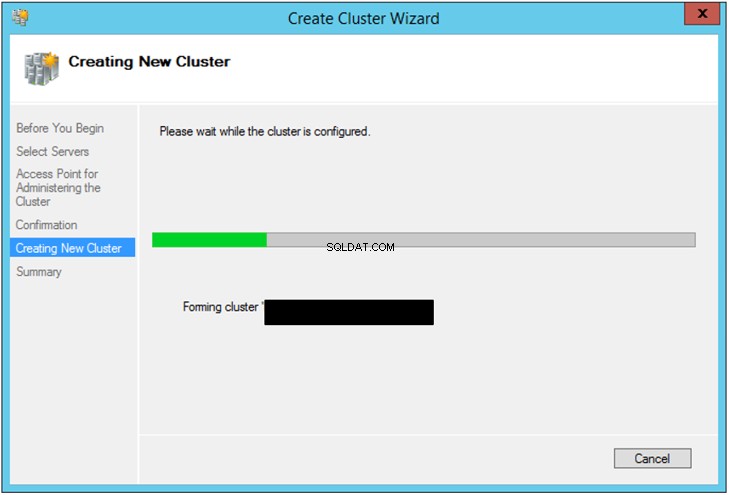
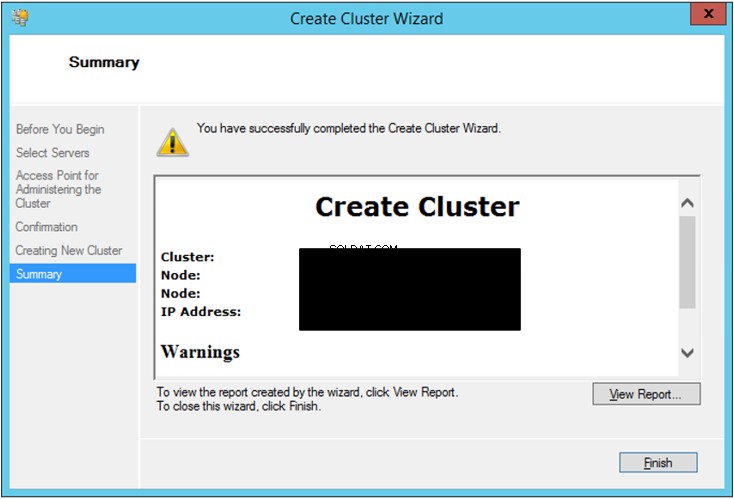
1.6 Quorum configureren
Quorum specificeert het aantal clusterleden dat online moet zijn om het beschikbare cluster aan te geven. Microsoft staat verschillende quorumopties toe. Sommigen van hen laten de schijven of bestandsshares de clusterleden zijn.
Normaal gesproken moet het een oneven aantal leden zijn. Sommige configuraties stellen ons echter in staat om een even getal te gebruiken en stemrechten van één knooppunt te verwijderen. Een Witness is een niet-serverobject dat u kunt gebruiken om het oneven aantal kiezers te bepalen. Een File Share Witness krijgt de voorkeur in AlwaysOn-configuratie omdat er geen gedeelde schijf is in een AlwaysOn-configuratie.
1.6.1 Maak een share aan op een betrouwbare server die niet deelneemt aan het cluster. Verleen vervolgens volledige machtigingen aan het Computernaamobject met dezelfde naam als uw cluster (stap 4.3.3).
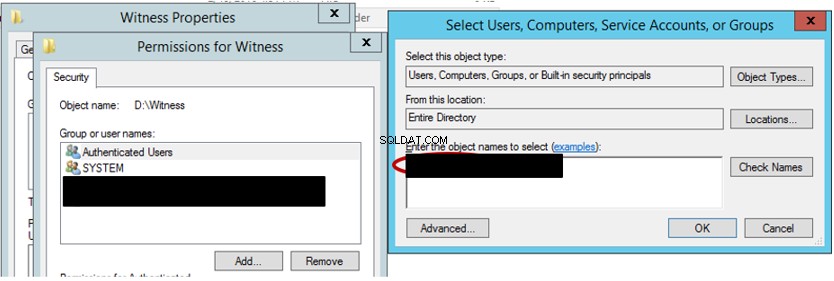
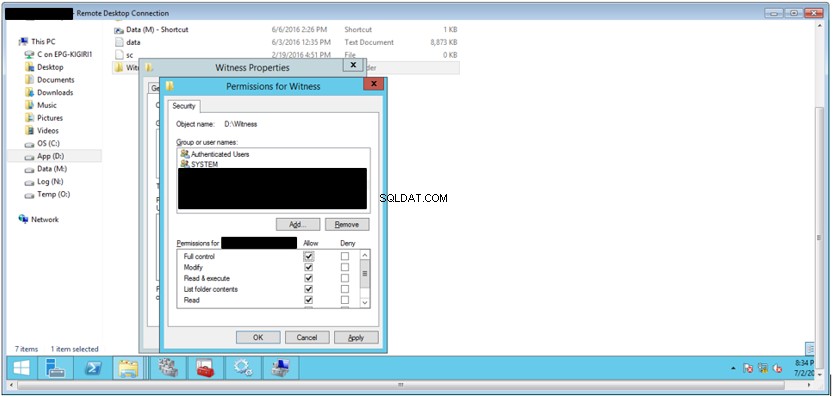
1.6.2 Klik met de rechtermuisknop op het cluster dat u zojuist hebt gemaakt en selecteer Meer acties> Clusterquorum-instellingen configureren.
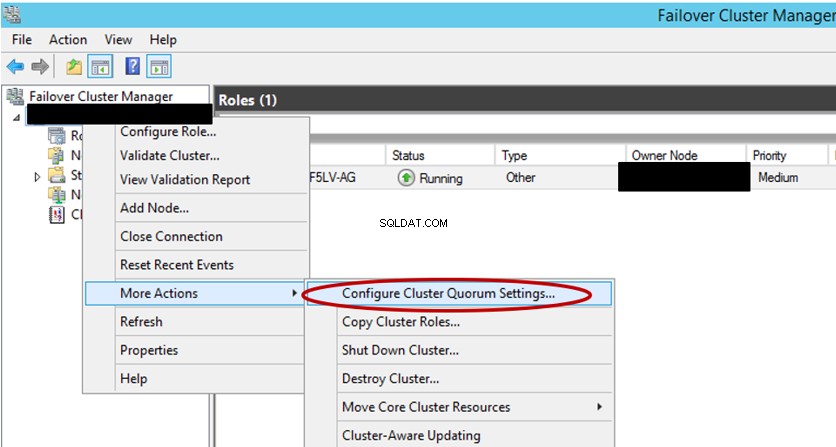
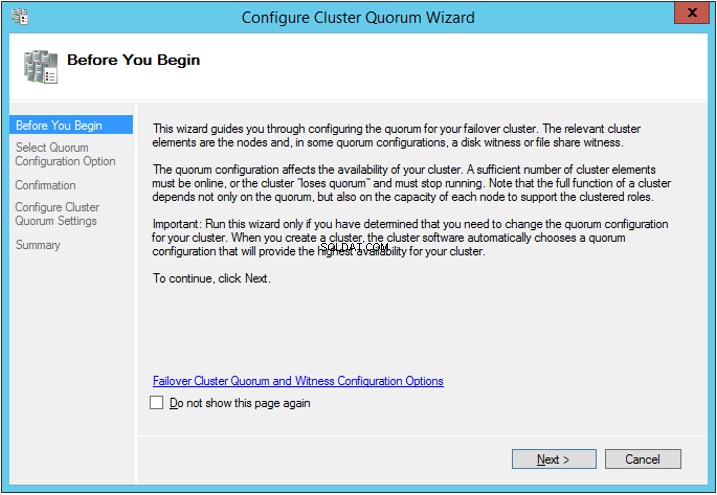
1.6.3 Selecteer de optie om een Quorum Witness te configureren

1.6.4 Selecteer de optie om een File Share Witness te configureren
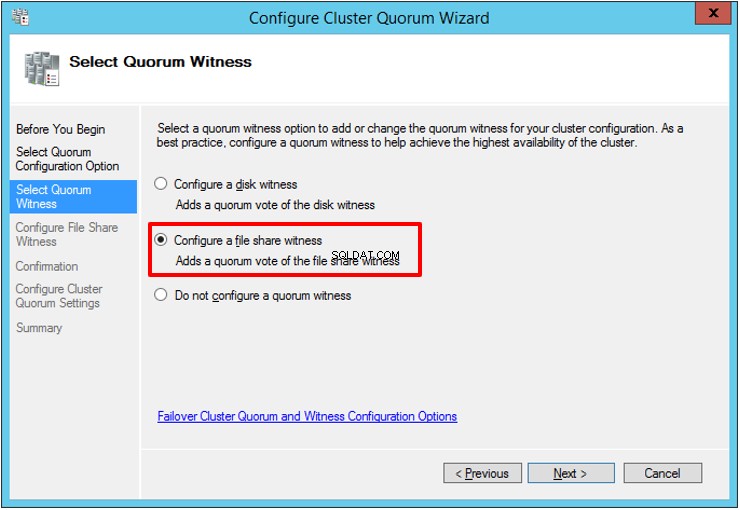
1.6.5 Selecteer de bestandsshare (zie 4.4.1):
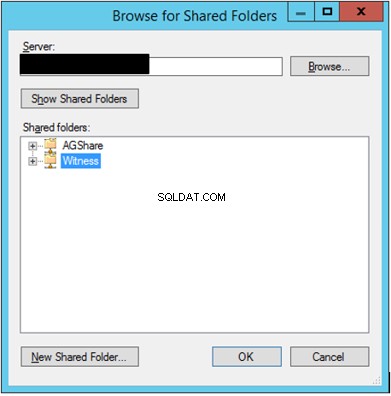

1.6.6 Voltooi de Witness-configuratie
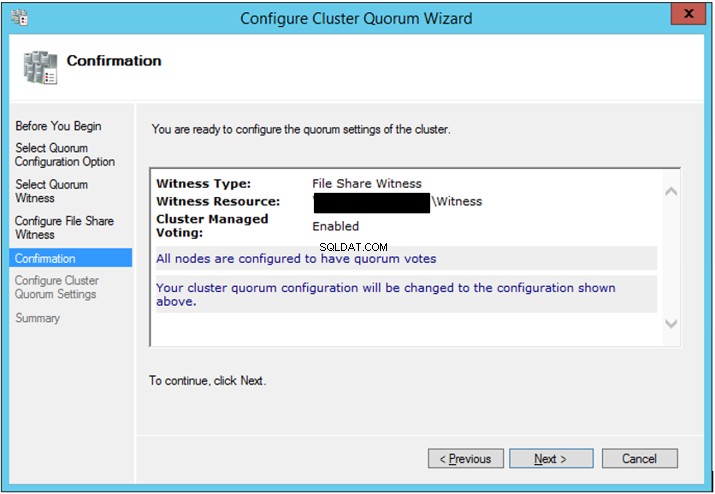
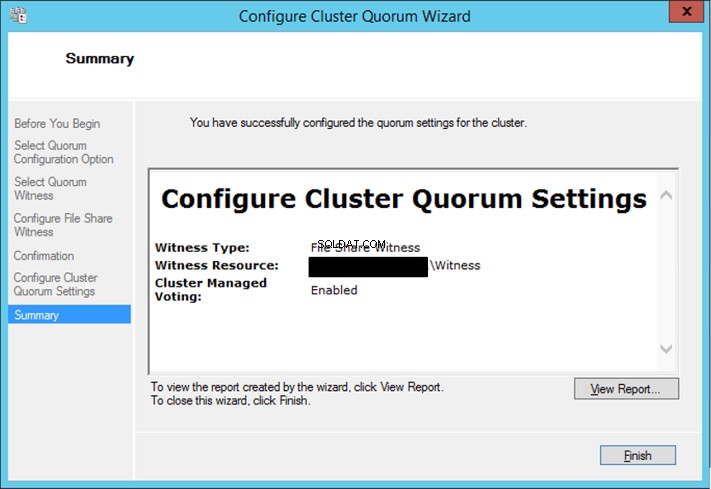
1.7 Installeer de SQL Server
Installeer enkele exemplaren van SQL Server op alle servers die deelnemen aan het cluster. Het is mogelijk om deze configuratie met succes te voltooien, zelfs als de configuratie van de vorige SQL Server plaatsvond voordat het cluster werd gemaakt.
Merk op dat de SQL Server-instanties niet . zijn geclusterd in een AlwaysOn-configuratie. Je configureert en beheert HA op databaseniveau voor de databasegroepen. Raadpleeg de relevante documentatie voor het installeren van de SQL Server.
1.8 AlwaysOn-beschikbaarheidsgroepen inschakelen
1.8.1 Open SQL Server Configuration Manager op elk knooppunt
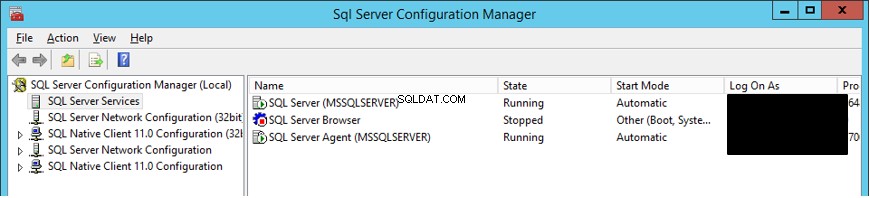
1.8.2 Klik met de rechtermuisknop op de SQL Server-service. Open het tabblad AlwaysOn High Availability.
1.8.3 Selecteer de AlwaysOn-beschikbaarheidsgroepen inschakelen selectievakje
Houd er rekening mee dat u in dat stadium al identificatie krijgt van het eerder geconfigureerde cluster. Zo verstevig je de volgorde van de stappen. U moet clustering op elk clusterknooppunt inschakelen voordat u AlwaysOn op elke SQL Server-instantie inschakelt.

1.8.4 SQL Server-service opnieuw starten
1.9 Een nieuwe beschikbaarheidsgroep maken
1.9.1 Open SQL Server Management Studio
1.9.2 Klik met de rechtermuisknop AlwaysOn High Availability> Beschikbaarheidsgroepen en selecteer Wizard Nieuwe Beschikbaarheidsgroep .
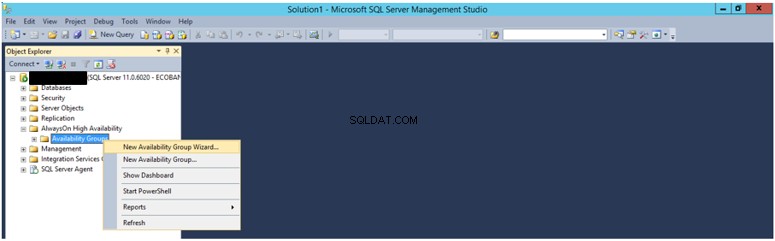
1.9.3 Volg de wizard
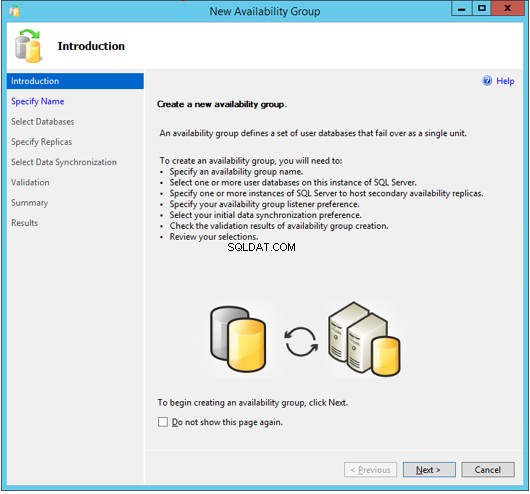
1.9.4 Geef de naam van de beschikbaarheidsgroep op. Deze naam wordt gebruikt om een clusterrol te maken.
De naam van de beschikbaarheidsgroep is ook een virtueel naamobject met een vermelding in Microsoft Active Directory. Dus, voordat dit werkt, wordt het computernaamobject gebruikt als de Clusternaam moet rechten hebben om (1) Computerobjecten te maken en (2) Alle eigenschappen lezen op Active Directory .
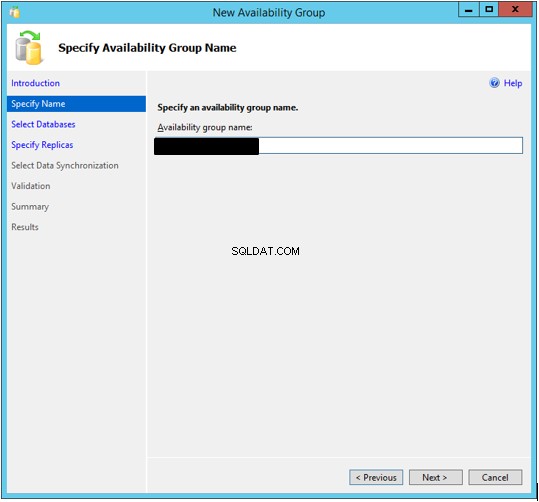
1.9.5 Selecteer de gewenste databases om deel uit te maken van deze Beschikbaarheidsgroep. Er kunnen meerdere beschikbaarheidsgroepen in één set instanties zijn. De betrokken databases moeten worden geconfigureerd met het Full Recovery Model , en je moet een back-up maken. De wizard zal controleren op deze vereisten.
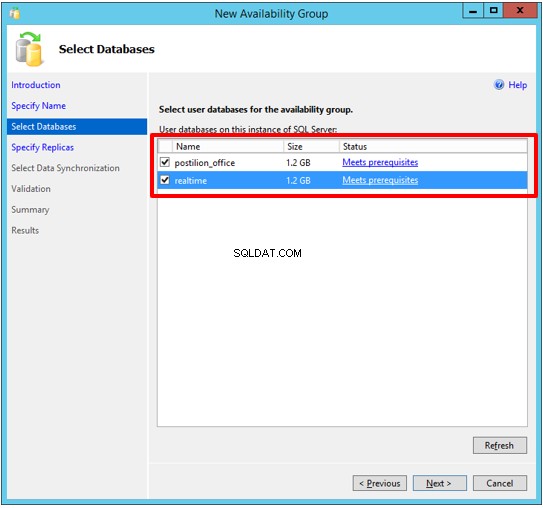
1.9.6 Selecteer de instanties die zullen fungeren als secundaire replica's
Bepaal of u synchrone of asynchrone replicatie en automatische of alleen handmatige failover nodig hebt. Details van de implicaties van deze keuzes zijn te vinden in de Microsoft-documentatie die aan het einde van dit document is gedefinieerd.
Doorgaans is de Synchronous-Commit-modus met automatische failover voor lokale veerkracht en de Asynchronous-Commit-modus is voor het gebruik van AlwaysOn als DR-oplossing vanwege de latentieproblemen.
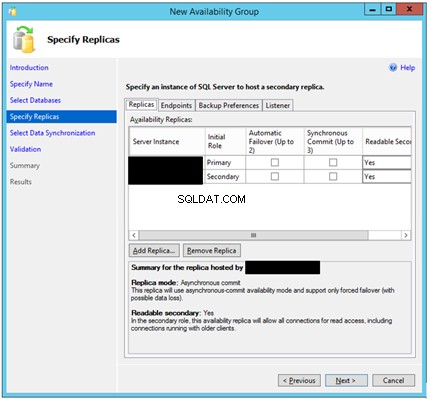
1.9.7 Een bestandsshare maken voor de eerste back-up
Deze bestandsshare wordt gebruikt om de replicatie te initialiseren. Het SQL Server-serviceaccount moet volledige machtigingen hebben voor deze bestandsshare. Het is vanzelfsprekend dat de SQL Server-instanties die deelnemen aan deze configuratie hetzelfde domeinaccount gebruiken als het SQL Server-serviceaccount.
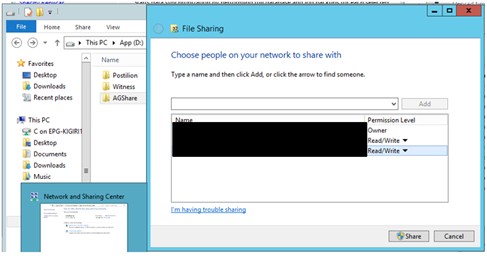
1.9.8 Selecteer de share die in stap 4.7.9 is gemaakt als de initiële databaseback-uplocatie.
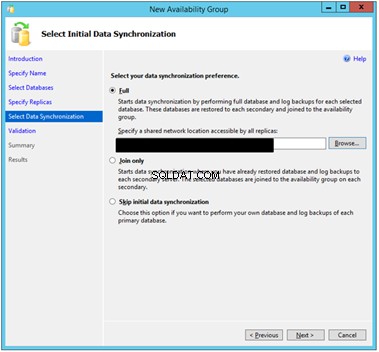
1.9.9 Bekijk de validatiefase. Merk op dat de listener niet is gemaakt. Je kunt het later doen.
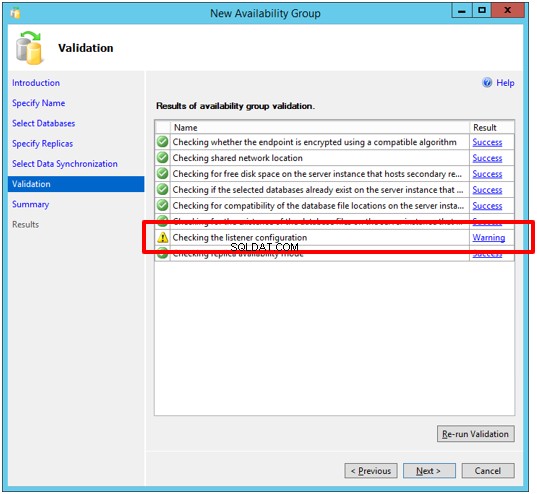
1.9.10 Bekijk het overzicht van opties en voltooi de configuratie
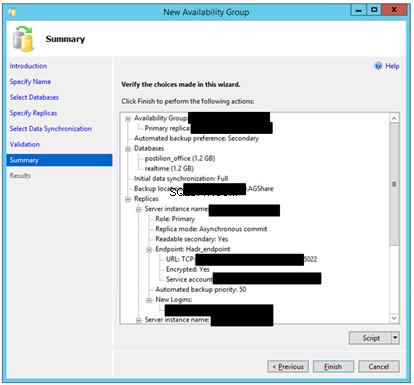
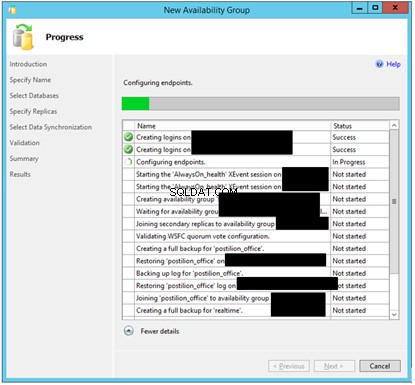
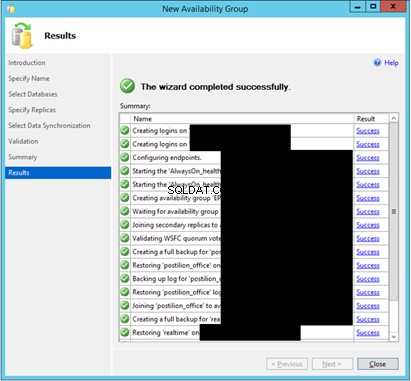
1.10 Voeg een AG-luisteraar toe
Met een beschikbaarheidsgroeplistener kunnen toepassingen verbinding maken met de primaire, ongeacht welk knooppunt deze rol momenteel speelt. Het helpt om failovers transparant te maken voor applicaties.
1.10.1 Klik met de rechtermuisknop AlwayOn High Availability> Availability Group Listener en selecteer Luisteraar toevoegen .
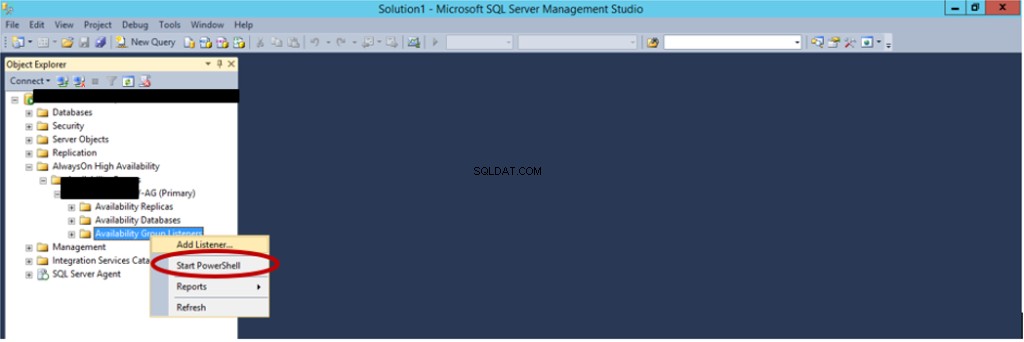
Een beschikbaarheidsgroep-listener is ook een virtueel naamobject (VNO) dat u op het domein maakt. Het vereist dus een bijbehorend IP-adres.
Zoals eerder vermeld, moet het Cluster Name Object (CNO) dat is opgegeven bij het maken van het cluster, twee machtigingen op het Active Directory-domein hebben om dit te laten werken:
i. Computerobjecten maken
ii. Lees alle eigenschappen
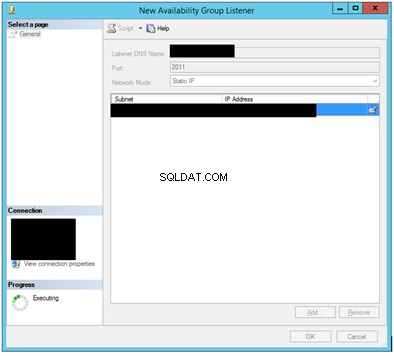
1.10.2 De configuratie is voltooid. U kunt het dashboard bekijken:
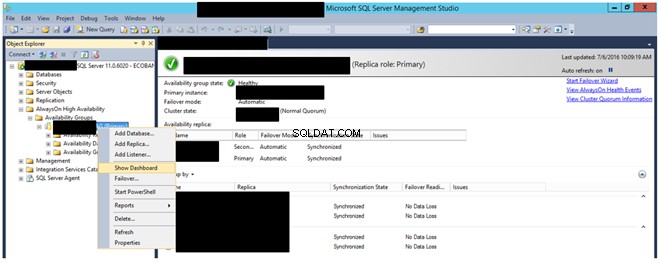
1.11 problemen ondervond
Geclusterde opslag
Tijdens de eerste uitvoering van het maken van het cluster, worden alle schijven op de clusterknooppunten toegevoegd aan het cluster. Dit is niet de gewenste status voor AlwaysOn-beschikbaarheidsgroepen.
De oplossing was het cluster vernietigen, gevolgd door opschonen, en het opnieuw maken met het selectievakje Alle in aanmerking komende opslag toevoegen aan het cluster gewist in stap 4.3.3.
Het was onmogelijk om het cluster opnieuw te maken totdat de knooppunten waren opgeschoond met de Clear-ClusterNode PowerShell-commando.
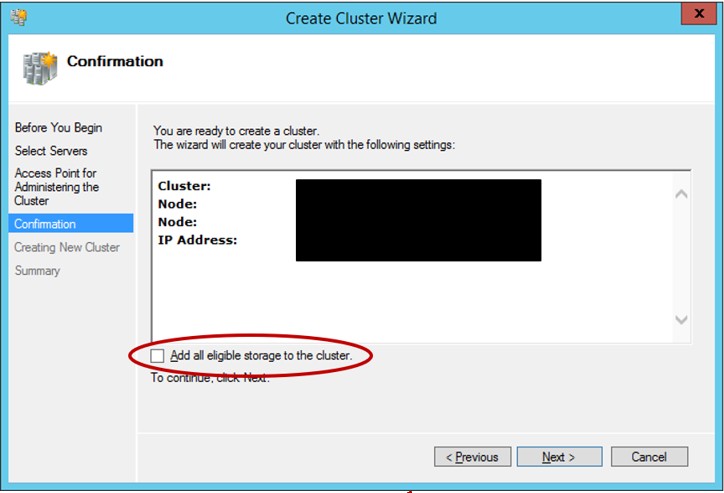
Automatische failover
Het testen van automatische failover door de SQL Server-service te stoppen vanuit SQL Server Configuration Manager werkte niet. De PowerShell Commandlet Get-ClusterLog heeft het clusterlogboek gegenereerd -Node
000007f4.00002320::2016/07/07-06:10:59.654 WARN [RCM] Niet failover groep EPG-SERVER-AG, failoverCount 25, failoverThresholdSetting 20, lastFailover 1601/01/01-00:00:00.000
De oplossing was om de "maximale fouten" in de opgegeven periode voor de clusterrol van de beschikbaarheidsgroep te wijzigen in een veel hogere waarde.
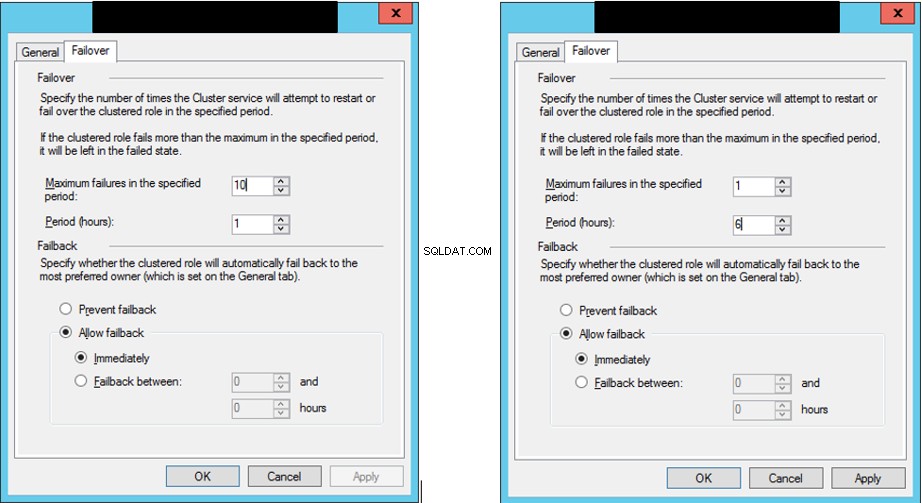
1.12 Referenties
- AlwaysOn-beschikbaarheidsgroepen
- Failover- en Failover-modi
- Beschikbaarheidsmodi
